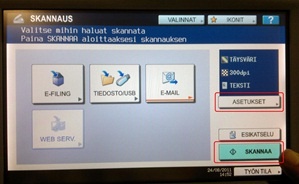- Kosketa kopiokortillasi Toshiba-monitoimilaitteen kortinlukijaa.

- Sijoita monisivuinen asiakirja syöttölokeroon, joka sijaitsee laitteen kannen päällä,

- tai sijoita yksisivuinen asiakirja kannen alle.

- Paina monitoimilaitteen ”Skannaus”-painiketta

- Valitse, mihin haluat skannata asiakirjasi. Vaihtoehtoina ovat USB-muistitikku tai sähköposti. Jatka sen jälkeen alaluvusta ”1 Skannaus sähköpostiin” tai ”2 Skannaus USB-muistitikulle”.
1 Skannaus sähköpostiin
Huom: Aloita ohjeen lukeminen sivun alusta.
- Valitse sähköpostilähetys painamalla ”E-MAIL”-painiketta kosketusnäytöltä.

- Oma sähköpostiosoitteesi näkyy ruudulla. Paina ”OK”-painiketta kosketusnäytöltä.

- Voit vaihtaa skannausasetuksia valitsemalla ”Asetukset”-painikkeen kosketusnäytöltä. Valintoja ovat esimerkiksi värillinen/mustavalkoinen, zoomaus ja kaksipuolisuus. Kun olet valinnut haluamasi asetukset, paina ”Skannaa”-painiketta kosketusnäytöltä.

- Muista kirjautua ulos monitoimilaitteelta painamalla kahdesti ”FC”-painiketta.

2 Skannaus USB-muistitikulle
Huom: Aloita ohjeen lukeminen sivun alusta.
- Liitä muistitikkusi laitteen oikeassa reunassa sijaitsevaan USB-porttiin.

- Valitse ”TIEDOSTO/USB”-painiketta kosketusnäytöltä.

- Voit vaihtaa skannausasetuksia valitsemalla ”Asetukset”-painikkeen kosketusnäytöltä. Valintoja ovat esimerkiksi värillinen/mustavalkoinen, zoomaus ja kaksipuolisuus. Kun olet valinnut haluamasi asetukset, paina ”Skannaa”-painiketta kosketusnäytöltä.
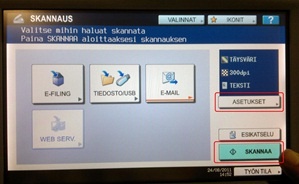
- Muista kirjautua ulos monitoimilaitteelta painamalla kahdesti ”FC”-painiketta.

Scanning